
精品为您呈现,快乐和您分享!
收藏本站
应用简介
BarcodeLabelStudio条码标签软件是一款支持一键生成多种格式的二维码条码标签的软件。 BarcodeLabelStudio可以从EXCEL表格中的文件快速生成条形码。非常方便,有需要的可以下载使用。
Barcode Label Studio(条码标签软件)是一款支持一键生成多种格式的二维码条码标签的软件。 Barcode Label Studio 可以从EXCEL 表格中的文件快速生成条形码。非常方便。如有需要,您可以下载并使用。
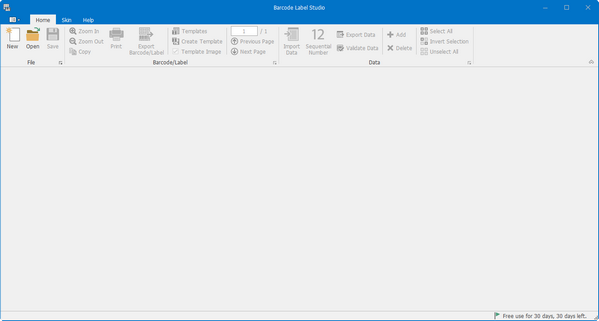
特征
1.生成一维条码,包括EAN 13、Code 128、Codabar、Code 11 (USD-8)、Code 39 (USD-3)、Code 39 Extended、Code 93、Code 93 Extended、EAN 8、GS1-128 - EAN-128 (UCC)、GS1-Data Bar、工业2 of 5、智能邮件包、Interleaved 2 of 5、Matrix 2 of 5、MSI-Plessey、PostNet、UPC 集装箱符号(ITF-14)、UPC 补充2、UPC 补充5 UPC-A、UPC-E0、UPC-E1、智能邮件。
2. 生成二维条码,包括PDF417、QR码、ECC200-数据矩阵、GS1-数据矩阵。
3. 将可选的2 个页眉文本和2 个页脚文本添加到条形码。
4.导出透明背景的条码图像。
5. 将条形码图像复制到剪贴板。
6. 设置导出条码图像的DPI。
7. 将条形码标签导出到图像文件。导出的图像格式支持PNG、BMP、JPG、EMF、TIFF 和WMF。
8. 将条码标签导出为pdf文件。
9. 从Excel 文件、文本文件或csv 文件导入数据。批量生成顺序数据。
10. 预设模板有助于在Avery 标签纸上打印条形码。
11、二维数据支持十六进制数据,包括PDF417、QR码、ECC200-数据矩阵、GS1-数据矩阵。
指示
1. 条形码
条形码可以包含2 个页眉文本和2 个页脚文本,并且您可以为每个文本设置不同的字体和颜色。如果要在标签纸上打印条形码,请将实际尺寸设置为条形码。
1.透明背景
如果您想获得透明背景的条码图像,请勾选“透明背景”,将条码导出为.png图像文件后即可看到透明背景。
2. 导出条码
条形码可以导出为图像文件或PDF 文件。将条码导出为图片文件时,您可以设置导出图片的Dpi。
如果您想获得带有透明图像的条码图像,请选中“透明背面”并将条码导出为.png图像文件。
2. 数据
您可以使用数据列表生成序列条形码。如果未添加或选择数据,则“条形码”选项卡中的数据将用于添加标签。
1.从Excel文件导入数据
从Excel 文件导入数据时,请确保您没有使用Excel 或其他软件打开.xls 或.xlsx 文件。只能读取第一列。
注意:工作表名称应为“Sheet1”,否则软件无法读取数据。
2. 生成顺序数据
可以批量生成相同图案的序列号。例如,我们将创建100 个数据,例如
1234567800,
1234567801,
.
1234567899,
100个数据的区别在于每个数据的最后2个字符不同。如果我们使用通配符“(*)”,则模式可以表示如下:
12345678 (*),
通配符长度是数据之间不同字符的长度,
例如:
从01到10,通配符长度为2,
从001到010,通配符长度为3。
注意:当输入xxx 到xxx 的值时,虽然我们想要从01 到10 或者从001 到010,但设置通配符长度后,我们只输入1 到10。底部的文本框会显示第一个和形态的最后数据。
3.自动重复
如果标签纸上的标签计数超过所选数据计数,软件将重复使用所选数据。例如,选择了3 个数据:001、002、003,如果在标签纸上可以创建10 个标签,则软件将创建10 个包含以下10 个数据的条码:
001
002
003
001
002
003
001
002
003
001
4. 验证数据
检查所选数据对于所选条形码类型是否有效。请在打印条码标签之前验证所选数据。
5. 导出数据
将所有数据导出到Excel 文件、Word 文档、文本文件、rtf 文件或Csv 文件。
热门攻略
热门资讯